
Tabla de contenido:
- Suministros
- Paso 1: usa el cuchillo afilado
- Paso 2: Retire la parte posterior y separe la pantalla del resto del teléfono
- Paso 3: usa el destornillador para llegar a la batería
- Paso 4: retire la batería
- Paso 5: Retire el cable de la pantalla
- Paso 6: reconstruye el teléfono
- Paso 7: Reconstruya el Phone2 - ¡Está funcionando
- Autor John Day [email protected].
- Public 2024-01-30 08:41.
- Última modificación 2025-01-23 14:39.


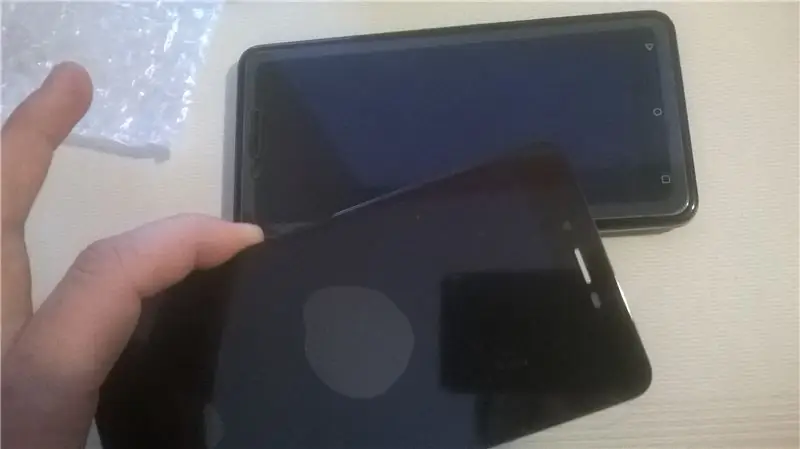
Tuve que cambiar la pantalla de mi teléfono Blu vivo xl2. Esto no es un tutorial. Solo estoy mostrando lo que hice. Su teléfono podría explotar si hace esto en casa.
Suministros
Algo afilado (cuchillo) Cuchillo de mantequilla Aguja Un destornillador
Paso 1: usa el cuchillo afilado



Quité la parte posterior del teléfono con el cuchillo afilado. Hice lo mismo con la pantalla. La pantalla estaba pegada. Tuve que pasar el cuchillo por todos lados. Sí … rompí el teléfono.
Paso 2: Retire la parte posterior y separe la pantalla del resto del teléfono



Quité la parte posterior y separé la pantalla del resto del teléfono. La aguja es para las ranuras para tarjetas SIM / SD.
Paso 3: usa el destornillador para llegar a la batería



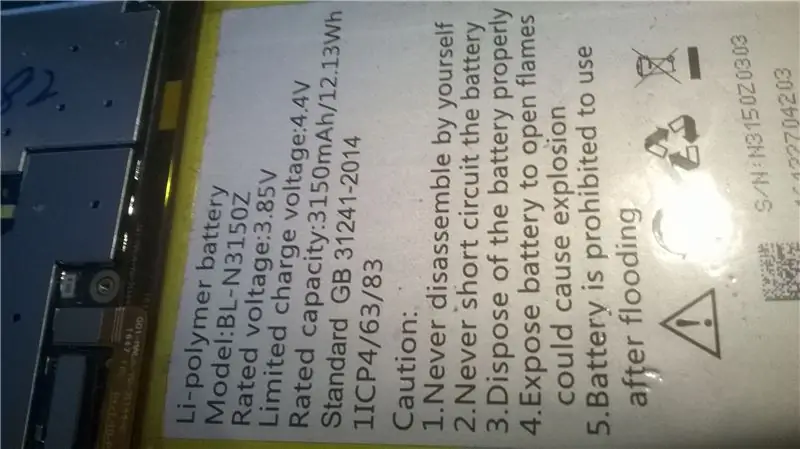
Hay una placa que mantiene la batería en su lugar. Quité los tornillos, los puse en algún lugar que recordaré y quité la placa. En la batería puede leer "Nunca la desarme usted mismo".
Paso 4: retire la batería



Usé una herramienta profesional para quitar la batería. Quité su cable antes.
Paso 5: Retire el cable de la pantalla



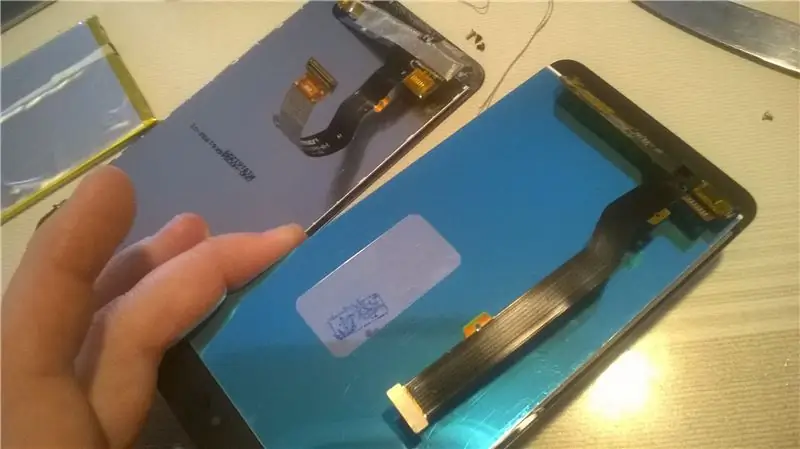
Una gran parte del cable plano que conectaba la pantalla al teléfono estaba debajo de la batería. Así que desaté el cable y lo quité. Entonces puedes quitar completamente la pantalla.
Paso 6: reconstruye el teléfono



Coloco el nuevo cable plano de la pantalla en su lugar, luego la batería y su tapa.
Paso 7: Reconstruya el Phone2 - ¡Está funcionando



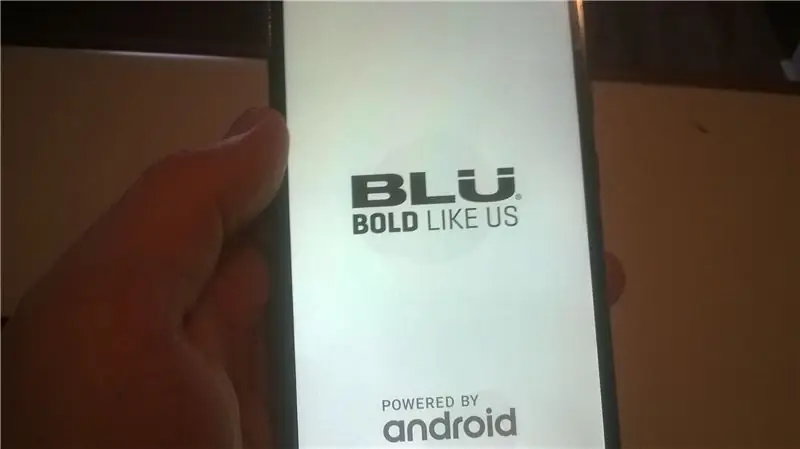
Pongo la pantalla y la parte trasera del teléfono donde pertenecen. No tenía pegamento, por lo que hay algo de espacio entre la pantalla y el resto del teléfono. Probando … ¡está funcionando! Realmente necesito un teléfono nuevo
Recomendado:
Reemplazo de la pantalla en Nikon Coolpix S220: 8 pasos

Reemplazo de la pantalla en la Nikon Coolpix S220: ¿Tiene una Nikon Coolpix S220, o posiblemente una de sus predecesoras? ¿Ha dejado de funcionar la pantalla? Podrías haber estado corriendo para capturar el momento perfecto y accidentalmente dejarlo caer, no te preocupes, estas cosas nos suceden a los mejores. Si tu
Desmontaje del sable inteligente remanente y reemplazo del altavoz: 7 pasos

Desmontaje del sable inteligente remanente y reemplazo del altavoz: Hola a todos, el primer tutorial aquí. Solo quería explicar cómo desmontar un Sable Inteligente Remnant Star Wars Light Sabre. El Smart Sabre en particular que desmonté tenía un altavoz fundido, por lo que este tutorial también describe el reemplazo del altavoz
INSTALACIÓN DE REEMPLAZO DEL BOTÓN TRASERO DEL BOTÓN TRASERO DEL CERRADURA DEL PORTÓN TRASERO DE RENAULT SCENIC / MEGANE: 3 Pasos

INSTALACIÓN DE REEMPLAZO DEL BOTÓN TRASERO DEL BOTÓN DE LA PUERTA TRASERA DE RENAULT SCENIC / MEGANE: La junta tórica de mala calidad que mantiene el botón del maletero en su lugar se desgasta y se pierde el botón del maletero del vehículo. La única solución de Renaults para esto es un mecanismo de bloqueo de arranque de reemplazo completo que solo fallará nuevamente y costará
Muestre las lecturas del sensor Arduino en vivo en una pantalla LCD Nokia 5110: 4 pasos (con imágenes)

Muestre las lecturas del sensor Arduino en vivo en una pantalla LCD Nokia 5110: si alguna vez ha trabajado con arduino, probablemente haya querido que muestre las lecturas del sensor. probablemente quiera que muestre las lecturas en algo más
Reemplazo del teclado del Nokia 5500 Sport: 7 pasos

Reemplazo del teclado del Nokia 5500 Sport: ¿El teclado de su Nokia 5500 Sport se ve tan patético como el mío? ¿No? Bueno, lo hará. Solo dale tiempo. Escuché que las personas que poseen este teléfono en el Reino Unido pueden simplemente llevarlo a un centro de reparación autorizado de Nokia y reemplazar el teclado
